本教程主要给各位亲们讲解了几何画板如何绘制半圆的详细操作步骤,需要了解的亲们可以一起去看看下文几何画板绘制半圆的操作方法,希望能够帮助到大家。
几何画板绘制半圆的操作方法

1.打开几何画板,单击“自定义工具”——“三角形”——“直角三角形”,在画布上面单击一下鼠标,然后拖动鼠标就可以画出一个直角三角形。

使用自定义工具绘制直角三角形示例
2.用“移动箭头工具”选择直角三角形的三个顶点,单击菜单栏“构造”——过三点的弧,得到如下图所示图形。

选中直角三角形三个顶点构造过三点的弧示例
3.分别选中三角形的两直角边,右键选择“隐藏线段”,这样半圆就制作好了,如下图所示。
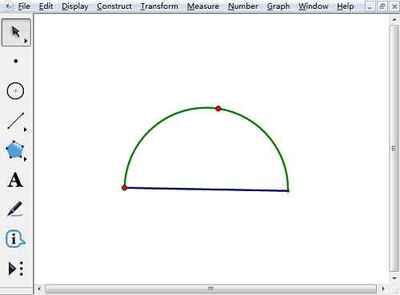
选中直角三角形两直角边执行隐藏命令
圆台是一种上面小下面大的立体图形,在几何画板里面究竟能够怎样最快的制作出圆台呢?下面就让我们一起来看看几何画板圆台的制作方法。
一、绘制圆台
1.打开几何画板,单击侧边栏“自定义工具”——“立体几何”——圆台。
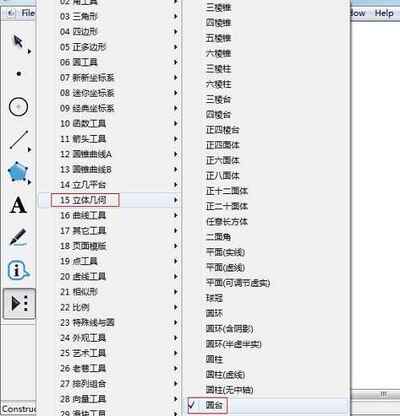
选择“自定义工具”——“立体几何”——“圆台”示例
2.用鼠标在空白位置点一下确定圆台底面圆圆心,用鼠标拖动调整好圆台的大小和方向再单击鼠标即可绘制出圆台。

利用几何画板自定义工具绘制圆台示例
二、调整圆台
1.调整圆台大小和方向
按住底面圆的圆心红点拖动,可以调整底面圆的大小从而调整圆台大小,并通过旋转调整圆台的方向。

拖动底面圆的圆心调整圆台大小和方向
2.调整圆台的位置
按住圆台上面的任何一条线上下左右拖动都可以调整圆台水平和垂直位置。
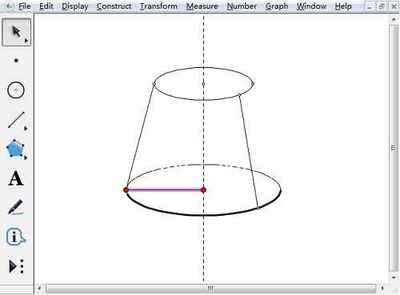
拖动圆台上面的线调整圆台的位置
三、美化圆台
此时的圆台看上去有一些多余的线条我们选择这些线条单击右键选择“隐藏线段”,即可去掉。此时在右侧边还少一条线,我们可以调用“线段直尺工具”画一条线即可。
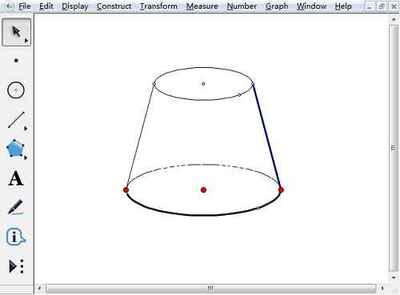
隐藏不必要的对象并构造线段来美化圆台。
下面我们来看看如何用几何画板度量圆的半径。
具体的操作步骤如下:
一、绘制圆
打开几何画板,单击左边侧边栏“点工具”,在几何画板上面绘制两个点作为圆的圆心和圆周上面一点,两点之间的距离为半径;

使用点工具绘制圆的圆心和圆周上点示例
单击侧边栏“移动箭头工具”选择刚才绘制的两个点,并单击菜单栏“构造”——以圆心和圆周上的点绘圆,可以看到绘制出了一个圆,如下图所示。
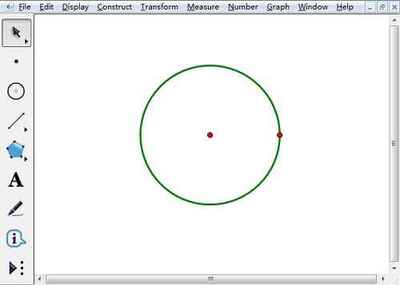
以圆心和圆周上点绘制圆示例
二、度量半径
选择侧边栏“移动箭头工具”选择圆,单击菜单栏“度量”——“半径”,此时就可以看到画布上面显示出了圆的半径,如下图所示。
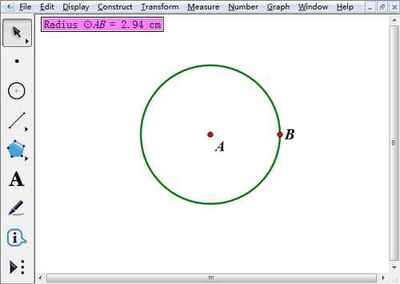
选中圆执行“度量”——“半径”度量圆半径
下面我们就一起来看看几何画板度量圆周长的方法
一、绘制圆
打开几何画板,单击侧边栏“圆工具”,在画布上面单击确定圆心并移动鼠标确定半径后画出一个圆。

在几何画板中使用圆工具绘制圆示例
二、度量周长
1.选择侧边栏“移动箭头工具”,选择整个圆,单击菜单栏“度量”——“圆周长”;
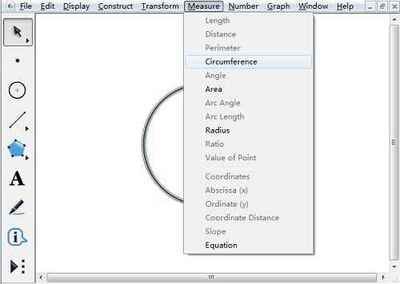
选中圆执行“度量”——“圆周长”命令示例
2.然后我们可以看到圆的周长已经出现在画布上,如下图所示。
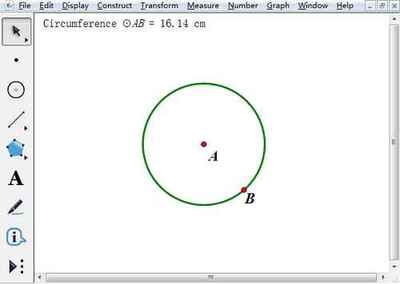
本文来自投稿,不代表闪电博客-科普知识-常识技巧网立场,如若转载,请注明出处http://www.tuosiweiyingxiao.cn/post/252566.html
免责声明:本文仅代表文章作者的个人观点,与本站无关。其原创性、真实性以及文中陈述文字和内容未经本站证实,对本文以及其中全部或者部分内容文字的真实性、完整性和原创性本站不作任何保证或承诺,请读者仅作参考,并自行核实相关内容。如有侵权联系删除邮箱1922629339@qq.com,我们将按你的要求删除










